第6课 认识键盘
- 格式:docx
- 大小:15.88 KB
- 文档页数:4

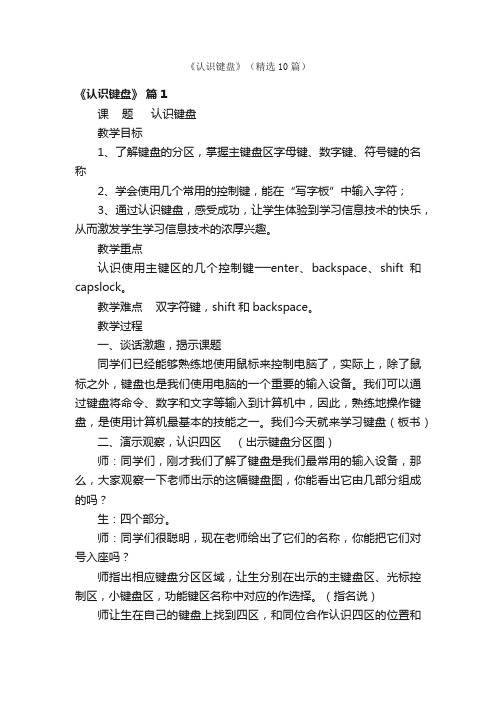
《认识键盘》(精选10篇)《认识键盘》篇1课题认识键盘教学目标1、了解键盘的分区,掌握主键盘区字母键、数字键、符号键的名称2、学会使用几个常用的控制键,能在“写字板”中输入字符;3、通过认识键盘,感受成功,让学生体验到学习信息技术的快乐,从而激发学生学习信息技术的浓厚兴趣。
教学重点认识使用主键区的几个控制键──enter、backspace、shift和capslock。
教学难点双字符键,shift和backspace。
教学过程一、谈话激趣,揭示课题同学们已经能够熟练地使用鼠标来控制电脑了,实际上,除了鼠标之外,键盘也是我们使用电脑的一个重要的输入设备。
我们可以通过键盘将命令、数字和文字等输入到计算机中,因此,熟练地操作键盘,是使用计算机最基本的技能之一。
我们今天就来学习键盘(板书)二、演示观察,认识四区(出示键盘分区图)师:同学们,刚才我们了解了键盘是我们最常用的输入设备,那么,大家观察一下老师出示的这幅键盘图,你能看出它由几部分组成的吗?生:四个部分。
师:同学们很聪明,现在老师给出了它们的名称,你能把它们对号入座吗?师指出相应键盘分区区域,让生分别在出示的主键盘区、光标控制区,小键盘区,功能键区名称中对应的作选择。
(指名说)师让生在自己的键盘上找到四区,和同位合作认识四区的位置和名称。
三、讲练结合,尝试自学,掌握重点键1、主键盘区(出示主键盘区图)师让生看主键盘区的第一段文字,读读、划划、议议。
师:通过读这一段,你学懂了什么?生1:我知道了主键盘区主要由字母键、数字键和符号键组成;生2:我了解了英文字母键有26个,数字键有10个,还有许多双字符键。
生3:(补充说)我知道双字符键共有21个;生4:我学会了怎样输入双字符键上的“上一个字符”的方法。
同学们说的都很好,师作适当的表扬。
师:同学们在学习字符键时,有没有发现主键盘区的其他键?生:发现了很多。
师:你们也想一起认识它们吗?让生根据师指导步骤操作,(单击“开始”按钮,将指针依次指向“程序(p)”“附件”,单击“写字板”命令,打开“写字板”窗口。
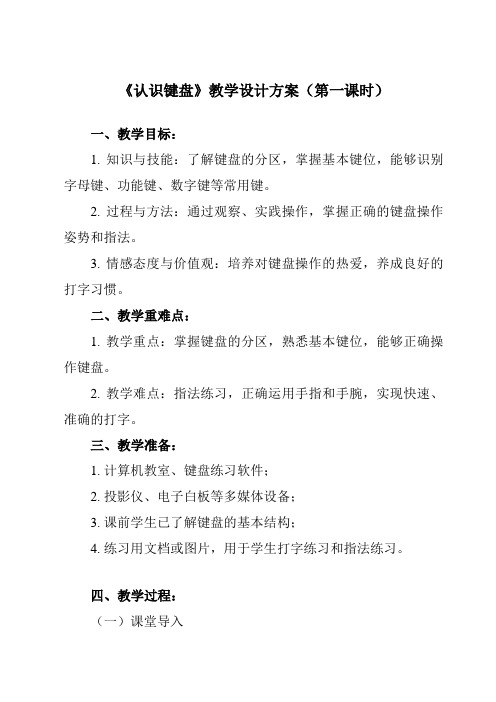
《认识键盘》教学设计方案(第一课时)一、教学目标:1. 知识与技能:了解键盘的分区,掌握基本键位,能够识别字母键、功能键、数字键等常用键。
2. 过程与方法:通过观察、实践操作,掌握正确的键盘操作姿势和指法。
3. 情感态度与价值观:培养对键盘操作的热爱,养成良好的打字习惯。
二、教学重难点:1. 教学重点:掌握键盘的分区,熟悉基本键位,能够正确操作键盘。
2. 教学难点:指法练习,正确运用手指和手腕,实现快速、准确的打字。
三、教学准备:1. 计算机教室、键盘练习软件;2. 投影仪、电子白板等多媒体设备;3. 课前学生已了解键盘的基本结构;4. 练习用文档或图片,用于学生打字练习和指法练习。
四、教学过程:(一)课堂导入1. 问候与自我介绍:让学生们与老师打招呼,并简单自我介绍。
2. 宣布课程主题:宣布本节课的主题是“认识键盘”,并解释本节课的学习目标。
3. 激发兴趣:通过展示一些有趣的键盘操作,如快速输入字母组成单词、快速打出数字等,激发学生对键盘的兴趣。
(二)键盘基础知识讲解1. 键盘分区:讲解键盘的各个分区,包括主键盘区、功能键区、光标控制键区、小键盘区等。
2. 字母与键位对应关系:讲解字母与键盘上键位的对应关系,让学生们了解如何正确输入字母。
3. 特殊键位:讲解特殊键位的功能和注意事项,如Shift键、Ctrl键、Alt键等。
(三)实践操作1. 基础练习:让学生们进行基础练习,如输入简单的英文字母、单词等。
2. 互动游戏:通过一些互动游戏,如“找字母”、“打字比赛”等,让学生们在游戏中熟悉键盘和字母的输入。
3. 纠错与指导:针对学生们在实践操作中出现的问题和错误,进行纠错和指导,确保学生们正确掌握键盘的使用方法。
(四)课堂总结与延伸1. 总结本节课的主要内容,让学生们回顾所学知识。
2. 布置课后作业:让学生们回家后继续练习键盘操作,并鼓励学生们在日常生活中多使用键盘。
3. 预告下节课的主题和内容,让学生们提前做好准备。

苏科版三年级信息技术第6课《认识键盘》教案一. 教材分析《认识键盘》是苏科版三年级信息技术第6课的内容。
本节课的主要目标是让学生了解键盘的布局和功能,掌握键盘的基本操作方法,培养学生正确打字的良好习惯。
教材内容主要包括键盘的分类、键盘布局、功能键的作用以及键盘操作的基本技巧。
二. 学情分析三年级的学生已经具备了一定的计算机操作基础,对键盘有一定的认知。
但是,大部分学生对键盘的操作还不够熟练,对键盘的功能键及操作技巧了解不多。
因此,在教学过程中,需要注重培养学生对键盘的整体认识,提高学生的键盘操作能力。
三. 教学目标1.了解键盘的分类和布局,知道功能键的作用。
2.掌握键盘的基本操作方法,能熟练进行键盘输入。
3.培养学生正确打字的良好习惯,提高学生的键盘操作速度和准确性。
四. 教学重难点1.教学重点:键盘的布局和功能键的作用,键盘操作的基本技巧。
2.教学难点:功能键在实际操作中的应用,键盘操作的熟练程度。
五. 教学方法1.讲授法:讲解键盘的分类、布局和功能键的作用。
2.示范法:演示键盘操作的基本技巧。
3.实践法:学生动手实践,提高键盘操作能力。
4.小组合作:学生分组讨论,分享学习心得。
六. 教学准备1.硬件准备:计算机教室,每台计算机配备键盘。
2.软件准备:教学课件、练习素材。
七. 教学过程1.导入(5分钟)教师通过提问方式引导学生回顾上一节课的内容,为新课的学习做好铺垫。
2.呈现(10分钟)教师讲解键盘的分类、布局和功能键的作用,让学生对键盘有一个整体的认识。
3.操练(10分钟)教师演示键盘操作的基本技巧,学生跟随教师一起练习,掌握键盘操作方法。
4.巩固(10分钟)学生进行键盘操作练习,教师巡回指导,纠正错误,帮助学生巩固所学内容。
5.拓展(10分钟)教师讲解功能键在实际操作中的应用,学生进行相关练习,提高键盘操作水平。
6.小结(5分钟)教师总结本节课所学内容,强调键盘操作的重要性,鼓励学生在日常生活中多练习。


《认识键盘》教学设计方案(第一课时)一、教学目标:1. 知识与技能:了解键盘的分区,掌握基本键位,能够识别字母键、功能键、控制键等的功能并熟悉其位置。
2. 过程与方法:通过实际操作,能够准确熟练地输入英文字母。
3. 情感态度与价值观:培养学生的正确操作习惯,提高对键盘的认知兴趣,为今后的学习打下良好的基础。
二、教学重难点:1. 教学重点:熟练掌握基本键位,了解各个键位的功能,并进行实际操作。
2. 教学难点:正确的坐姿和手指分工是本课的难点。
三、教学准备:1. 多媒体教室、电脑设备;2. 键盘操作软件;3. 图片、视频素材;4. 教师授课PPT。
四、教学过程:(一)复习导入1. 回顾手指的正确打字姿势,强调正确的打字姿势可以保护大家的眼睛,预防手指的键盘手指疲劳综合症。
2. 回顾正确的击键方法,并请个别学生示范。
(二)新课教学任务一:熟悉键盘的整体布局1. 介绍主键盘区、功能键区、控制键区和小键盘区的功能。
2. 介绍光标移动键,并请学生尝试使用。
任务二:熟悉各个字母键的位置1. 介绍字母键的位置,以英文字母为主要参照物,区分大写、小写字母。
2. 强调左手和右手的分工合作,并进行比赛游戏。
任务三:数字键的练习1. 介绍数字区的各个数字键的位置。
2. 请学生输入数字进行练习。
任务四:指法练习介绍指法练习的步骤和注意事项,通过简单的指法练习软件进行指法练习。
(三)巩固提高在练习软件中完成一篇文章,要求有适当的速度和准确率。
对于打字速度快的学生给予表扬和鼓励。
(四)课堂小结回顾本节课所学内容,并提醒学生回家后适当练习指法,提高打字速度。
本节课通过对键盘的初步认识,使学生了解键盘的布局和各个键位的功能,为后面的指法练习打下基础。
在教学过程中,我注重了教学方法的多样性,通过比赛游戏、练习软件等多种方式来激发学生的学习兴趣和积极性。
同时,我也注重了教学评价的多样性,通过学生自评、互评和教师评价等多种方式来促进学生的发展。
第6课认识键盘
教学目标:
1、了解键盘的分区,掌握主键盘区字母键、数字键、符号键的名称和分布规律;
2、学会使用几个常用的控制键,能在“写字板”中输入字符;
3、通过认识键盘,感受成功,让学生体验到学习计算机的快乐,从而激发学生学习计算机的浓厚兴趣。
教学重点:认识使用主键区的几个控制键——Enter、BackSpace、Shift和Capslock。
教学难点:双字符键,Shift和Backspace。
教学准备:课件,文档。
一、谈话激趣,揭示课题;
同学们已经能够熟练地使用鼠标来控制电脑了,实际上,除了鼠标之外,键盘也是我们使用电脑的一个重要的输入设备。
我们可以通过键盘将命令、数字和文字等输入到计算机中,因此,熟练地操作键盘,是使用计算机最基本的技能之一。
我们今天就来学习第七课:认识键盘(板书)
二、演示观察,认识四区
(出示键盘分区图)
师:同学们,刚才我们了解了键盘是我们最常用的输入设备,那么,大家观察一下老师出示的这幅键盘图,你能看出它由几部分组成的吗?
生:四个部分。
师:同学们很聪明,现在老师给出了它们的名称,你能把它们对号入座吗?
师指出相应键盘分区区域,让生分别在出示的主键盘区、光标控制区,小键盘区,功能键区名称中对应的作选择。
(指名说)
生1:主键盘区;
生2:小键盘区;
生3:功能键区;
生4:光标控制区。
师让生在自己的键盘上找到四区,和同位合作认识四区的位置和名称。
三、讲练结合,尝试自学,掌握重点键
1、主键盘区
(出示主键盘区图)
师让生看主键盘区的第一段文字,读读、划划、议议。
师:通过读这一段,你学懂了什么?
生1:我知道了主键盘区主要由字母键、数字键和符号键组成;
生2:我了解了英文字母键有26个,数字键有10个,还有许多双字符键。
生3:(补充说)我知道双字符键共有21个;
生4:我学会了怎样输入双字符键上的“上一个字符”的方法。
同学们说的都很好,师作适当的表扬。
师:同学们在学习字符键时,有没有发现主键盘区的其他键?
生:发现了很多。
师:你们也想一起认识它们吗?
让生根据师指导步骤操作,(单击“开始”按钮,将指针依次指向“程序(P)”“附件”,单击“写字板”命令,打开“写字板”窗口。
)
师让生分别输入自己的姓名的汉语拼音,然后按“回车键”、“退格键”、“大小写字母锁定键”、“Shift键”说说你能发现什么?
小组交流,然后让各小组分别选一名代表汇报交流的结果。
组1:我们组发现按“回车键”后光标就到了下一行;
组2:我们组在按一下CapsLock键时发现键盘右上方的一个指示灯亮了,再按又灭了;
生:(补充说)我发现灯亮后,我再输入我的名字的拼音字母都是大写字母,而我再把灯按来时,输入的字母又回到了小写的状态。
组3:我们组发现按退格键删掉了刚输入的名字拼音的最后一个字母。
组4:我们组发现Shift除了配合双字符键输入上面字符外,也可以输入大写字母;
生:(补充)我发现Shift有两个,作用是一样的。
师让生根据汇报结果,让生练习操作:
(1)、练习输入26个字母,先输入小写字母,再输入大写字母,看谁最先输入完;
(2)、输入P32练习3中的字符。
2、光标控制区
(出示课件演示各个键的名称及功能)
让生根据师指导步骤操作打开一个课前准备好的文档,生操作各键,观察光标位置的变化,让生以小组为单位总结各键的作用。
师:试将光标移动到文档上的任意两个字符之间,分别按删除键、退格键,看看这两个键的功能有何区别?
生操作;
师指名说。
生1:按一下删除键,删除光标后面的一个字符;
生2:按退格键,删除的是光标前面的一个字符。
3、小键盘区
(出示小键盘区图)
数字键位于小键盘区的左上角,与之对应的是右上角的“NumLock”信号灯。
师让生动手操作小键盘,试检验一下数字锁定键有什么功能?
生动手实践操作。
师指名说:
生1:当我按数字锁定键时,“NumLock”信号灯亮了,我发现小键盘和我们用到的计算器的功能很相似;
生2:我也发现灯亮时输入的是数字,而灯灭的时候,我又发现小键盘上的2、4、6、8键和光标控制区中的方向键作用是一样的;
生3:我也发现灯灭时,小键盘上的0、.键也和光标上的Insert、Delete键的作用是一样的。
生4:我知道了当按数字锁定键灯亮时,小键盘区中的双字符键上面的字符能用,而按一下灯灭时,双字符键下面的字符能用。
四、感受成功,体验快乐
师:通过这节课的学习和操作,你学会了什么?
学生小组讨论,总结所学的内容及学会的操作。
今天我们学习的内容还真不少。
我们大家一起认识了一个新朋友——键盘(生齐说),了解了键盘的各部分名称及其它们的功能,希望同学们巩固我们所学的知识,为以后更好的和这个新朋友交往打好坚实的基础。
反思:
这一节课上下来,我觉得比较成功,学生真正“动”起来,思维“活”起来。
开放式的教学让学生在“玩”中学知识,在“悟”中明方法,在“操作”中自主探究。
学生学得主动,学得轻松,感受到了学习的快乐。
键盘是计算机最基本、最常用的输入设备,通过键盘接口与主机相连,用户通过按键向计算机输入信息。
本课学生学习的是标准的104键键盘,其中3个是Windows专用键。
学生已经学习了鼠标操作的能力,在第七课安排学生认识键盘是符合学生的认知规律的。
学生学习的好坏,直接关系到下面的指法练习和画图等简单的学习。
教材根据教学重难点安排了四个学习板块,分别是键盘分区,主键盘区,光标控制区和小键盘区。
其中主键盘区是本课重点,掌握使用方法,初步识记字母键位。
每个键区上的键位的认识和使用,不能够死记硬背,要让学生在认识的基础上,通过练习和实践来掌握。
直观演示可以让学生一目了然,迅速地认识事物,因此,教学认识键盘四区时,我做了一个课件,将键盘上的四区分别设为四种颜色,并用“找朋友”的方法,激起学生的兴趣,让学生熟知各区的名称。
然后再让学生在自己的键盘上找到四区,加深了学生对键盘分区的认知力。
教育心理学告诉我们,任何教学都要以学重教。
教学方法的选择要根据教材和学情来确定。
因此,教学主键区、光标控制区、小键盘区我分别采用三种教学方法。
1、教学主键盘区
教学字符键:因为这部分内容比较简单,教材上叙述的也较为清楚,我采用“尝试自学”法来指导学生学习,具体流程为:尝试自学(让学生读读、划划、议议)——反馈交流(让学生汇报学懂了的什么?)。
让学生觉得自学这段我能行!激起学生自主学习的欲望与冲动,激发学生的学习热情。
教学特殊控制键
现代教育理论认为,知识不是一种告诉,而是一种自我尝试和自我建构。
这部分内容,我采用了“发现法”教学生学习。
学习流程为:尝试发现(让学生在打开的写字板中分别按这些键,说说你能发现什么)→汇报结果(要求学生汇报发现结果,集体交流)→实践操作(让学生在实践中掌握键位和使用的方法)。
通过让学生自己发现、探索,点燃学生求知的火花。
最后让学生在实践中感受成功带来的快乐。
2、教学光标控制区
这部分内容需要的文本页较多,且内容简单明了,我采用了直观演示教学法教学。
让学生先观察课件演示,然后再自主实践。
通过提出问题、解决问题让学生掌握Delete和BackSpace键的功能区别,
3、教学小键盘
这部分内容十分简单,不是教学重点,教师要以略作介绍,学生对照教材自主实践加以练习即可。
在整个教学过程中,注重过程,各环节逻辑而严密,生生都能参与探究;注重情感,尊重学生的自我意识,避免正面否定学生,培养学生积极乐观的态度。
在这样一个生动愉悦的教学中,领悟键盘的认识是水到渠成的事情。